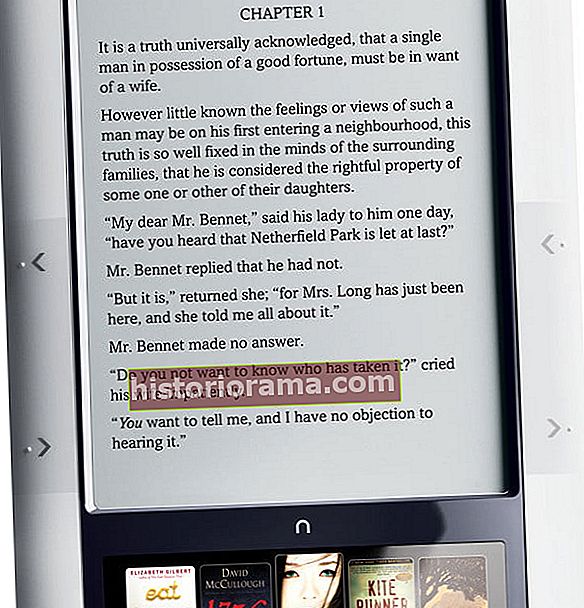Skratka HDR znamená High Dynamic Range. Zapnutie HDR znamená, že vaše aplikácie, hry a dokonca aj filmy sú jasnejšie. Ak chcete používať HDR, musíte ho zapnúť a nastaviť na použitie s externými displejmi.
Zapnutie HDR v systéme Windows 10 nie je také ťažké, ako by sa mohlo zdať. V tejto príručke vám poskytneme podrobné pokyny. Dáme vám dokonca pokyny, ako pripojiť možnosti systému Windows 10 k externým displejom.
Krok 1: Pripojte všetky potrebné obrazovky

HDR je obzvlášť užitočné, ak pripájate počítač so systémom Windows k externému displeju na hranie filmov alebo hier. Ak je to váš prípad, začnite pripojením displeja kompatibilného s HDR k počítaču so systémom Windows 10. Čím lepšia bude kvalita pripojenia, tým lepšie budú výsledky HDR. DisplayPort 1.4 a lepší je jednou z najlepších možností. Ak to nie je k dispozícii, postačia vám pripojenia HDMI 2.0 a USB-C.
Ak chcete povoliť HDR priamo na notebooku so systémom Windows 10 alebo na vstavanom displeji, nemusíte sa starať o pripojenie displeja - musíte sa však uistiť, že váš laptop spĺňa potrebné požiadavky na displej. To zahŕňa rozlíšenie najmenej 1080p a maximálny jas 300 nitov alebo viac.
Pre vstavané aj externé displeje váš počítač so systémom Windows 10 musieť mať grafickú kartu, ktorá podporuje hardvér PlayReady 3.0 a 10-bitové dekódovacie schopnosti. Ak je váš počítač so systémom Windows z roku 2017 alebo novší, pravdepodobne ste v poriadku. V opačnom prípade nebudete môcť spustiť obsah HDR.
Nakoniec, ak používate prenosný počítač so systémom Windows 10, skôr ako začnete, skontrolujte, či je zapojený do zásuvky. Nastavenia systému Windows 10 sú navrhnuté tak, aby využívali HDR iba vtedy, keď je notebook pripojený k sieti, a to z dôvodu extra vybíjania energie. Ak ste ochotní zmeniť niektoré nastavenia napájania, môžete technicky spustiť HDR s batériou, ale je bezpečnejšie a jednoduchšie skontrolovať, či je váš laptop zapojený pred spustením prehrávania.
Krok 2: Prejdite na nastavenia displeja a vyberte správne zobrazenie

Otvorte Windows 10 nastavenie ponuka, ktorú nájdete v ponuke Štart, alebo jednoducho vyhľadaním vo vyhľadávacej lište.
Jedna z prvých ikon, ktorú by ste mali vidieť nastavenie bude Systém. Vyberte ju.
V systéme by mala byť voľba horného menu Displej. Systém sa prirodzene otvára do Displej okno, takže by ste tam už mali byť. Prvá možnosť, ktorú by ste mali vidieť v Displej okno je možnosť, ktorá hovorí Vyberte a usporiadajte displeje (pokiaľ máte pripojený ďalší displej). Použi Identifikovať a Zistiť tlačidlá v tejto časti podľa potreby vyhľadajte a vyberte svoj displej kompatibilný s HDR.
Ak pracujete na povolení HDR na zabudovanom displeji, nemusíte si robiť starosti s výberom správneho displeja. Aj keď sa opäť uistite, že je váš počítač zapojený do zásuvky, aktualizovaný a kompatibilný s HDR.
Krok 3: Povoľte všetky potrebné nastavenia HDR
 Označte Coppock / Digital Trends
Označte Coppock / Digital Trends Časť uvedená nižšie Vyberte a usporiadajte displeje by mala byť Nastavenia farieb Windows HD. Vyberte túto možnosť, aby ste prešli do farebného okna Windows HD.
Prvá časť tohto menu je Vyberte zobrazenie. V prípade potreby skontrolujte, či je vybratý pravý displej. Sekcia po je Možnosti zobrazenia. Tu sa uistite, že Hrajte hry a aplikácie HDR aStreamujte HDR video sú prepnuté na Áno.
Upozorňujeme, že tieto pokyny sú určené pre najnovšiu verziu systému Windows 10: Ak máte novšiu verziu, niektoré časti môžu byť označené trochu inak, aj keď stále platia rovnaké všeobecné pokyny!
Krok 4: Skontrolujte, či je HDR povolené na všetkých ostatných zariadeniach
 Joel Chokkattu / Digitálne trendy
Joel Chokkattu / Digitálne trendy Windows 10 môžu byť pripravené na podporu HDR, musíte sa však ubezpečiť, že sú pripravené aj vaše ďalšie zariadenia. Ak používate externý displej, choďte na nastavenie displeja / TV a uistite sa, že je povolený aj režim HDR. Ak hráte hru, mali by ste skontrolovať aj nastavenie zobrazenia hry a skontrolovať, či sú povolené všetky možnosti HDR. Teraz by ste mali byť pripravení vyraziť.